วิธีระบุและแก้ไขข้อผิดพลาดทางไวยากรณ์ทั่วไปใน WordPress – 2 วิธีง่ายๆ
เผยแพร่แล้ว: 2024-08-23ข้อผิดพลาดทางไวยากรณ์ใน WordPress มักเกิดขึ้นเมื่อมีข้อผิดพลาดในโค้ด PHP ซึ่งมักมาจากปลั๊กอิน ธีม หรือข้อมูลโค้ดที่กำหนดเองที่เพิ่มใน ' functions.php '
เมื่อมีข้อผิดพลาดทางไวยากรณ์เกิดขึ้น WordPress มัก จะแสดงข้อความแสดงข้อผิดพลาด บนเว็บไซต์ของคุณซึ่งมีลักษณะดังนี้:
Parse error: syntax error, unexpected '}' in /path/to/file.php on line 20ข้อผิดพลาดเหล่านี้อาจทำให้เกิดปัญหาเช่น:
- บางส่วนของเว็บไซต์ของคุณไม่ทำงาน
- ความเสี่ยงด้านความปลอดภัย
- หน้าจอสีขาวแห่งความตาย
- ประสบการณ์ที่ไม่ดีสำหรับผู้มาเยือน
- ปัญหาเกี่ยวกับเครื่องมือค้นหาในการค้นหาเว็บไซต์ของคุณ
สิ่งสำคัญคือต้อง แก้ไขข้อผิดพลาดเหล่านี้ อย่างรวดเร็วเพื่อให้ไซต์ของคุณทำงานได้อย่างราบรื่น
คู่มือนี้จะแนะนำคุณตลอดขั้นตอนใน การค้นหาและแก้ไขข้อผิดพลาดทางไวยากรณ์ ใน WordPress
ประเภทข้อผิดพลาดทางไวยากรณ์ทั่วไปใน WordPress
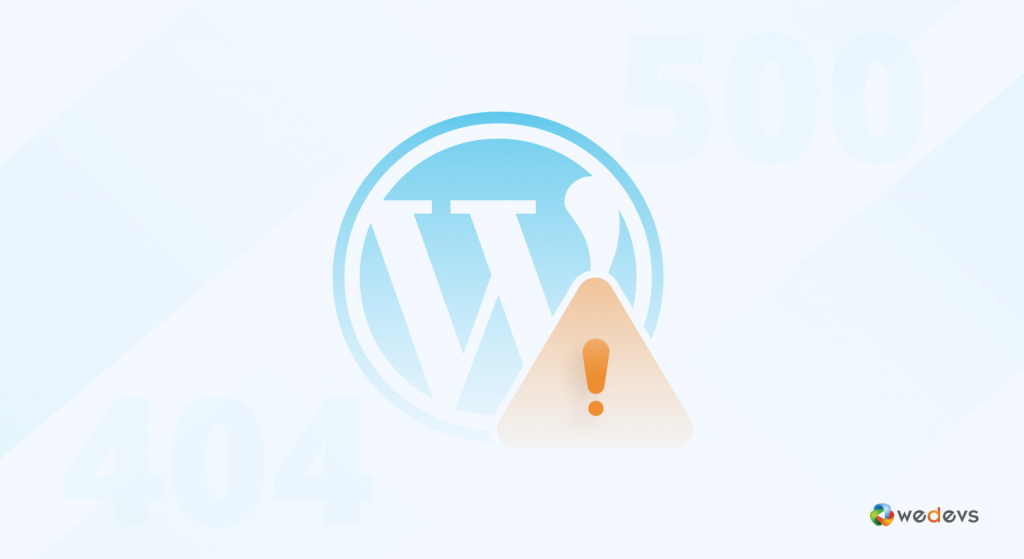
ข้อผิดพลาดทางไวยากรณ์ก็เหมือนกับปัญหาในการเขียนโปรแกรม—ซึ่งจะขัดขวางการทำงานที่ราบรื่นของเว็บไซต์ WordPress ของคุณ ข้อผิดพลาดเหล่านี้สามารถเกิดขึ้นได้ในไฟล์ธีม ปลั๊กอิน หรือแม้แต่ WordPress เอง
เพื่อแก้ไขข้อผิดพลาดเหล่านี้อย่างมีประสิทธิภาพ คุณควรเรียนรู้เกี่ยวกับสาเหตุก่อน
ข้อผิดพลาดทางไวยากรณ์อาจเกิดขึ้นได้จากสถานการณ์ทั่วไปบางประการ เช่น:
1. ขาดหายไปหรืออัฒภาคเกิน
ใน PHP แต่ละคำสั่งจะต้องลงท้ายด้วยเครื่องหมายอัฒภาค หากคุณลืมใส่อัฒภาคในตำแหน่งที่ถูกต้อง อาจทำให้เกิดข้อผิดพลาดทางไวยากรณ์ได้
echo "Hello World" // Missing semicolon2. วงเล็บหรือวงเล็บที่ไม่ตรงกัน
โค้ด PHP ต้องใช้วงเล็บปีกกา {} วงเล็บ () และวงเล็บเหลี่ยม [] ที่ตรงกัน ไม่ตรงกันทำให้เกิดข้อผิดพลาด
if (true) { // Missing closing brace echo "True";3. ชื่อตัวแปรไม่ถูกต้อง
ชื่อตัวแปร PHP ควรเริ่มต้นด้วยเครื่องหมายดอลลาร์ $ ตามด้วยตัวอักษรหรือขีดล่าง ชื่อไม่ถูกต้องทำให้เกิดข้อผิดพลาด
$1variable = "value"; // Invalid variable name4. ตัวละครที่ไม่คาดคิด
การใส่อักขระที่ไม่ได้รับอนุญาตในโค้ด PHP อาจทำให้เกิดข้อผิดพลาดทางไวยากรณ์ได้
echo "Hello World@"; // Unexpected character5. ค่าคงที่ที่ไม่ได้กำหนด
การใช้ค่าคงที่โดยไม่กำหนดอาจทำให้เกิดข้อผิดพลาดได้
echo UNDEFINED_CONSTANT; // Undefined constant6. คำคมที่วางผิดที่
สตริงต้องอยู่ในเครื่องหมายคำพูดที่ตรงกัน เครื่องหมายคำพูดไม่ตรงกันหรือหายไปทำให้เกิดปัญหาทางไวยากรณ์
echo "Hello World; // Missing closing quote7. การเรียกใช้ฟังก์ชันไม่ถูกต้อง
การเรียกใช้ฟังก์ชันที่มีไวยากรณ์ไม่ถูกต้องหรือพารามิเตอร์หายไปอาจทำให้เกิดข้อผิดพลาดได้
my_function(param1, param2 // Missing closing parenthesis8. งบการคืนสินค้าที่ขาดหายไป
ในบางบริบท คำสั่ง return ที่ขาดหายไปอาจทำให้เกิดข้อผิดพลาดได้
function my_function() { echo "Hello"; // Missing return statement }อย่างไรก็ตาม อาจมีสาเหตุอื่นๆ เช่น ปลั๊กอิน หรือ ธีม ที่เข้ากันไม่ได้ ปัญหาความเข้ากันได้ระหว่างปลั๊กอิน ธีม และเวอร์ชัน WordPress อาจทำให้เกิดข้อผิดพลาดทางไวยากรณ์ได้
คุณสามารถได้รับ ข้อผิดพลาดทางไวยากรณ์ เนื่องจากไฟล์เสียหายเช่นกัน เมื่อไฟล์หลัก ไฟล์ธีม หรือไฟล์ปลั๊กอินเสียหาย โค้ดภายในไฟล์เหล่านั้นอาจอ่านไม่ได้หรือไม่สอดคล้องกัน สิ่งนี้นำไปสู่ข้อผิดพลาดทางไวยากรณ์
ข้อผิดพลาดทางไวยากรณ์ อาจทำให้หงุดหงิด แต่โดยทั่วไปจะแก้ไขได้ง่ายด้วยการดีบักปัญหาและตรวจสอบโครงสร้างโค้ด
เรามาแสดงวิธีแก้ปัญหายอดนิยมเพื่อแก้ไขข้อผิดพลาดเหล่านี้กันเถอะ
วิธีค้นหาและแก้ไขข้อผิดพลาดทางไวยากรณ์ใน WordPress
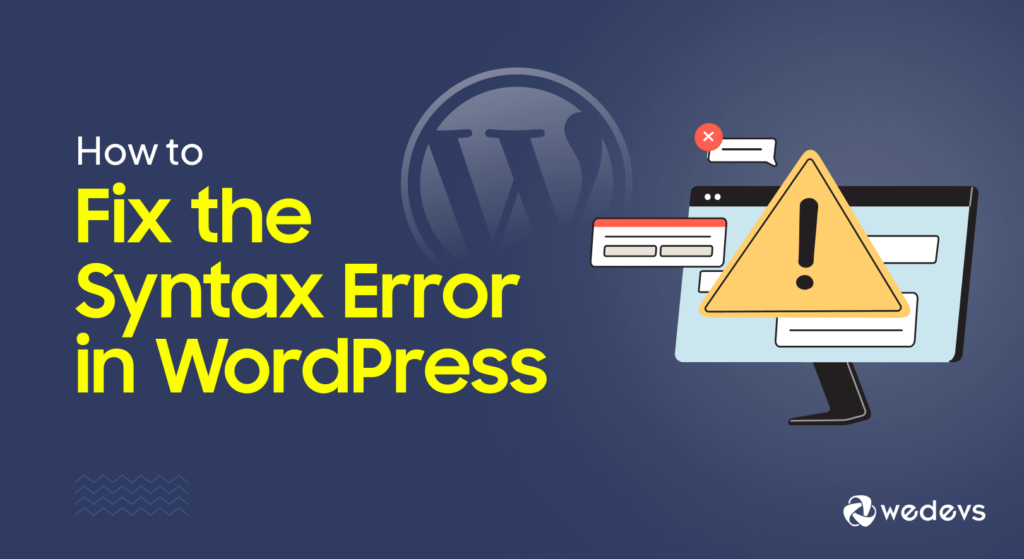
ข้อผิดพลาดทางไวยากรณ์ขัดขวางการทำงานของเว็บไซต์ของคุณ ซึ่งอาจส่งผลให้ไซต์ใช้งานไม่ได้หรือแดชบอร์ดผู้ดูแลระบบไม่สามารถเข้าถึงได้ สิ่งนี้ไม่เพียงส่งผลกระทบต่อประสบการณ์ผู้ใช้เท่านั้น แต่ยังส่งผลเสียต่อ SEO และปริมาณการเข้าชมของคุณอีกด้วย
ข้างต้นเราได้แสดงสาเหตุทั่วไปบางประการของข้อผิดพลาดทางไวยากรณ์ให้คุณทราบแล้ว ด้านล่างนี้เป็นขั้นตอนในการวินิจฉัยและแก้ไขข้อผิดพลาดทางไวยากรณ์ใน WordPress
วันนี้เราจะแสดง 2 วิธีที่แตกต่างกันในการแก้ไขข้อผิดพลาดทางไวยากรณ์ใน WordPress:
- แก้ไขข้อผิดพลาดทางไวยากรณ์ผ่าน FTP
- แก้ไขข้อผิดพลาดทางไวยากรณ์ผ่านแผงควบคุม
มาสำรวจรายละเอียดกันดีกว่า-
ก่อนที่จะเจาะลึก FTP โปรดทำความเข้าใจข้อความแสดงข้อผิดพลาด โดยทั่วไปจะมีเส้นทางของไฟล์และหมายเลขบรรทัด ตัวอย่างเช่น:
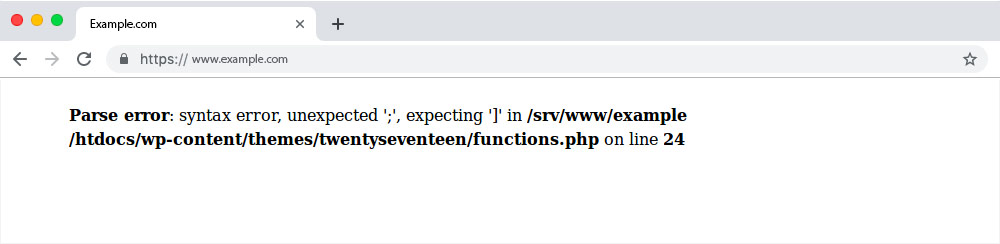
ซึ่งจะบอกคุณว่าไฟล์และหมายเลขบรรทัดใดที่จะตรวจสอบ
ตอนนี้ คุณต้องมีไคลเอนต์ FTP เพื่อเข้าถึงไฟล์ของไซต์ของคุณ FileZilla เป็นตัวเลือกยอดนิยม แต่ตัวเลือกอื่นๆ ได้แก่ Cyberduck และ WinSCP
วิธีที่ 1: แก้ไขข้อผิดพลาดทางไวยากรณ์ผ่าน FTP
หากคุณยังไม่ได้ดาวน์โหลด ให้ดาวน์โหลดและติดตั้งไคลเอนต์ FTP เช่น FileZilla คุณจะต้องมีข้อมูลรับรอง FTP ซึ่งรวมถึงชื่อโฮสต์ ชื่อผู้ใช้ รหัสผ่าน และพอร์ต ป้อนข้อมูลรับรอง FTP ของคุณ:
- โฮสต์: ชื่อโดเมนหรือที่อยู่ IP ของคุณ (เช่น ftp.yourdomain.com)
- ชื่อผู้ใช้: ชื่อผู้ใช้ FTP ของคุณ
- รหัสผ่าน: รหัสผ่าน FTP ของคุณ
- พอร์ต: โดยทั่วไป 21 สำหรับ FTP หรือ 22 สำหรับ SFTP
โดยปกติแล้วผู้ให้บริการโฮสติ้งของคุณจะได้รับสิ่งเหล่านี้
หลังจากให้ข้อมูลที่จำเป็นแล้วให้คลิกที่ "Quickconnect" จะให้สิทธิ์การเข้าถึงไฟล์ของเว็บไซต์ของคุณ
ตามข้อความแสดงข้อผิดพลาด ให้ไปที่โฟลเดอร์ที่มีไฟล์ที่แสดงในข้อความแสดงข้อผิดพลาด สำหรับตัวอย่างวันนี้ คือ /wp-content/themes/your-theme/functions.php
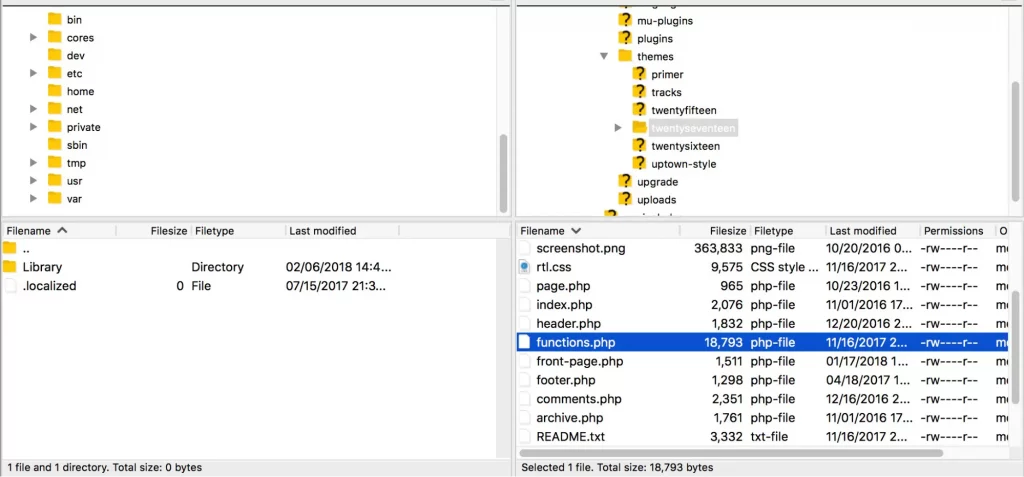
ที่ด้านขวาของ FileZilla ให้เลื่อนดูไดเรกทอรีต่างๆ เพื่อค้นหาไฟล์

หมายเหตุ: ทางด้านซ้าย คุณจะเห็นไฟล์ในเครื่องของคุณ แผงนี้ใช้สำหรับการอัพโหลดและดาวน์โหลดไฟล์ คุณไม่จำเป็นต้องมีส่วนนี้สำหรับงานวันนี้
หลังจากได้รับไฟล์ที่ถูกต้องแล้ว คลิกขวาแล้วคลิก ดู/แก้ไข เพื่อแก้ไขหรือดาวน์โหลด ควรทำสำเนาไฟล์ก่อนทำการเปลี่ยนแปลงใดๆ จะดีกว่า
ขั้นแรก ดาวน์โหลดไฟล์ลงในคอมพิวเตอร์ของคุณ
ตอนนี้คุณต้องมีโปรแกรมแก้ไขโค้ดเพื่อแก้ไขไฟล์ คุณสามารถติดตั้งโปรแกรมแก้ไขเช่น SublimeText หรือ Visual Studio Code ได้ คุณสามารถใช้โปรแกรมแก้ไข PHP อื่นๆ ได้เช่นกันที่เน้นไวยากรณ์ ช่วยให้คุณค้นหาข้อผิดพลาดได้ทันที
เรียกใช้โปรแกรมแก้ไขโค้ดของคุณ และเปิดไฟล์ที่ดาวน์โหลด นำทางไปยังหมายเลขบรรทัดที่ระบุ ที่นี่เราต้องค้นหาบรรทัดที่ 42
มองหาปัญหาที่พบบ่อย เช่น วงเล็บเหลี่ยม แท็ก หรืออัฒภาคหายไป หากคุณพบข้อผิดพลาดทางไวยากรณ์ โปรดแก้ไขให้ถูกต้อง
หากคุณไม่พบปัญหาดังกล่าว ให้ตรวจสอบบรรทัดโค้ดก่อนหน้า เนื่องจากข้อผิดพลาดอาจเกิดขึ้นก่อนหน้านี้
หลังจากแก้ไขไฟล์แล้ว ให้บันทึกลงในโปรแกรมแก้ไขโค้ดของคุณ กลับไปที่ FileZilla และอัปโหลดไฟล์ที่แก้ไขเพื่อเขียนทับไฟล์ที่มีอยู่บนเซิร์ฟเวอร์
สุดท้ายนี้ ให้ตรวจสอบไซต์ WordPress ของคุณเพื่อให้แน่ใจว่าข้อผิดพลาดทางไวยากรณ์ได้รับการแก้ไขแล้ว และทุกอย่างทำงานได้อย่างถูกต้อง
วิธีที่ 2: แก้ไขข้อผิดพลาดทางไวยากรณ์ผ่านแผงควบคุม
คุณสามารถตรวจสอบไฟล์ที่ติดไวรัสและแก้ไขได้จากแผงควบคุมโฮสติ้งของคุณ
เข้าสู่แผงควบคุมของผู้ให้บริการโฮสติ้งของคุณ รายการทั่วไป ได้แก่ cPanel, Plesk หรือแผงควบคุมแบบกำหนดเองที่โฮสต์ของคุณให้มา
ค้นหาเครื่องมือจัดการไฟล์ ใน cPanel มักมีป้ายกำกับว่า “ตัวจัดการไฟล์” แผงควบคุมอื่นๆ อาจมีชื่อคล้ายกัน
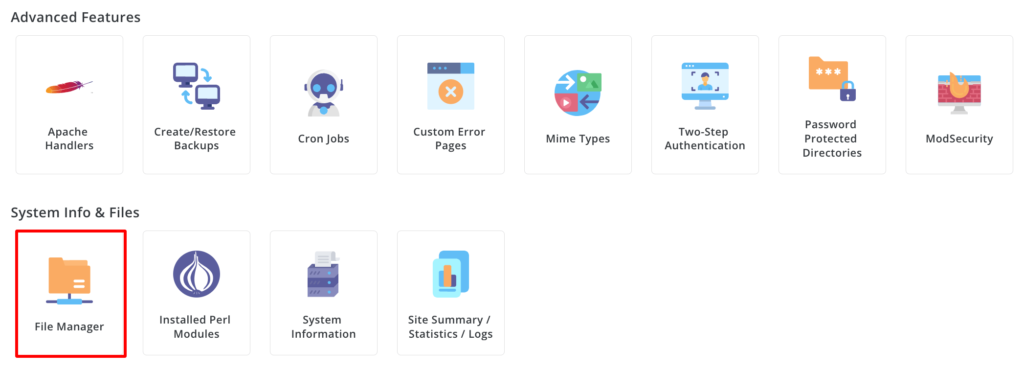
คลิกที่ตัวจัดการไฟล์ ตามข้อความแสดงข้อผิดพลาด ให้นำทางไปยังไฟล์ ที่นี่ เราจะไปที่: /wp-content/themes/your-theme/functions.php
ใช้ตัวจัดการไฟล์เพื่อเรียกดูไดเร็กทอรีจนกว่าคุณจะพบไฟล์ที่กล่าวถึงในข้อความแสดงข้อผิดพลาด
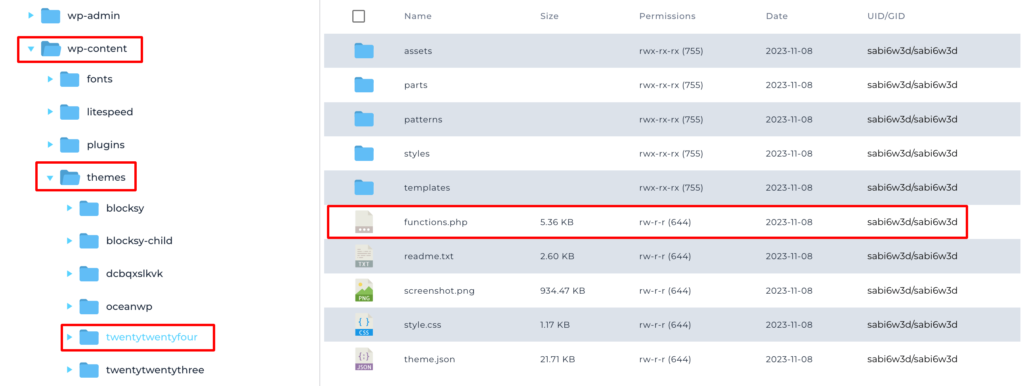
คลิกที่ไฟล์ (เช่น ฟังก์ชั่น.php) เพื่อเลือก มองหาตัวเลือกในการแก้ไขไฟล์ ใน File Manager ของ CPanel โดยปกติจะมีป้ายกำกับ ว่า “Edit” หรือ “Code Editor”
ไปที่หมายเลขบรรทัดที่ระบุในข้อความแสดงข้อผิดพลาด โปรแกรมแก้ไขไฟล์ส่วนใหญ่ในแผงควบคุมจะแสดงหมายเลขบรรทัด
ตอนนี้ ให้มองหาปัญหาทางไวยากรณ์ทั่วไป:
- เครื่องหมายอัฒภาคหายไป (;)
- วงเล็บเหลี่ยมที่ไม่ตรงกัน ({}, (), [])
- เครื่องหมายคำพูดหรืออักขระที่ไม่ถูกต้อง
หลังจากทำการแก้ไขที่จำเป็นแล้ว ให้บันทึกการเปลี่ยนแปลง ควรมีปุ่ม “บันทึก” หรือตัวเลือกที่คล้ายกันในตัวแก้ไขไฟล์
ตรวจสอบบรรทัดโค้ดที่คุณแก้ไขอีกครั้ง ตรวจสอบให้แน่ใจว่า ไม่มีปัญหาทางไวยากรณ์ใหม่ เกิดขึ้น
ออกจากโปรแกรมแก้ไขไฟล์หลังจากบันทึกไฟล์ จากนั้นไปที่ไซต์ WordPress ของคุณและรีเฟรชเพื่อดูว่าข้อผิดพลาดได้รับการแก้ไขหรือไม่
ประกาศสำคัญ: หากคุณไม่สามารถเข้าถึงแผงควบคุมหรือตัวจัดการไฟล์ได้ คุณอาจต้องติดต่อผู้ให้บริการโฮสต์ของคุณเพื่อขอรับการสนับสนุน
นั่นสินะ..!!! คุณแก้ไขข้อผิดพลาดทางไวยากรณ์ได้สำเร็จ
แนวทางปฏิบัติที่ดีที่สุดในการป้องกันข้อผิดพลาดทางไวยากรณ์ใน WordPress
เพื่อป้องกันข้อผิดพลาดทางไวยากรณ์ใน WordPress ให้ปฏิบัติตามแนวทางปฏิบัติที่ดีที่สุดเหล่านี้:
- ใช้ธีมลูก: ปรับแต่งไซต์ของคุณด้วยธีมลูกเพื่อให้การเปลี่ยนแปลงของคุณไม่สูญหายเมื่อคุณอัปเดตธีมหลัก
- ทดสอบในการจัดเตรียม: ทดสอบโค้ดของคุณบนไซต์ชั่วคราวก่อนนำไปใช้กับไซต์ที่ใช้งานอยู่ของคุณเสมอ
- ใช้ตัวแก้ไขโค้ด: เลือกตัวแก้ไขโค้ดที่มีการเน้นไวยากรณ์เพื่อให้มองเห็นข้อผิดพลาดได้ง่าย
- ตรวจสอบรหัส: ใช้เครื่องมือตรวจสอบเพื่อตรวจสอบข้อผิดพลาดทางไวยากรณ์โดยอัตโนมัติ
- อัปเดตอยู่เสมอ: อัปเดตปลั๊กอินและธีมเป็นประจำเพื่อหลีกเลี่ยงปัญหาความเข้ากันได้และข้อบกพร่อง
- ปฏิบัติตามมาตรฐานการเข้ารหัส: เขียนโค้ดที่เป็นไปตามมาตรฐานการเข้ารหัสของ WordPress
- สำรองข้อมูลเป็นประจำ: ตรวจสอบให้แน่ใจว่าคุณมีการสำรองข้อมูลล่าสุดเพื่อกู้คืนไซต์ของคุณอย่างรวดเร็วหากเกิดปัญหา
- เปิดใช้งานการแก้ไขข้อบกพร่อง: เปิดใช้งานการแก้ไขข้อบกพร่องใน WordPress เพื่อรับข้อความแสดงข้อผิดพลาดโดยละเอียด
- ใช้การควบคุมเวอร์ชัน: ติดตามการเปลี่ยนแปลงโค้ดด้วยระบบควบคุมเวอร์ชัน เช่น Git เพื่อการย้อนกลับที่ง่ายดายหากจำเป็น
- การตรวจสอบโค้ด: ใช้เครื่องมือหรือรับการตรวจสอบจากผู้ทรงคุณวุฒิเพื่อตรวจจับข้อผิดพลาดทางไวยากรณ์และปรับปรุงคุณภาพของโค้ด
การปฏิบัติตามแนวทางปฏิบัติเหล่านี้จะช่วยป้องกันข้อผิดพลาดทางไวยากรณ์และทำให้ไซต์ WordPress ของคุณทำงานได้อย่างราบรื่น
ข้อผิดพลาดทางไวยากรณ์ใน WordPress- ประเด็นสำคัญ
เพื่อต่อสู้กับ ข้อผิดพลาดทั่วไปบนไซต์ WordPress อย่างมีประสิทธิภาพ คุณควรอัปเดตธีม ปลั๊กอิน และแกนหลักของ WordPress เป็นประจำเพื่อให้มั่นใจถึงความเข้ากันได้และความปลอดภัย
ใช้ปลั๊กอินความปลอดภัยที่เชื่อถือได้เพื่อป้องกันช่องโหว่ และสร้างการสำรองข้อมูลเป็นประจำเพื่อกู้คืนไซต์ของคุณหากเกิดข้อผิดพลาด
นอกจากนี้ คุณควรทำความคุ้นเคยกับปัญหาทั่วไป เช่น ข้อผิดพลาด 404 ข้อผิดพลาดเซิร์ฟเวอร์ภายใน ข้อผิดพลาดทางไวยากรณ์ และความขัดแย้งของปลั๊กอิน
เพื่อหลีกเลี่ยงข้อผิดพลาดทางไวยากรณ์คุณควร-
- ตรวจสอบให้แน่ใจว่าแต่ละคำสั่งลงท้ายด้วยอัฒภาค (;)
- ตรวจสอบให้แน่ใจว่าทุก { มีการจับคู่ } และทุก [ มีการจับคู่ ]
- มองหาการพิมพ์ผิดหรืออักขระที่วางผิดที่
- ตรวจสอบให้แน่ใจว่าสะกดและใช้ฟังก์ชันอย่างถูกต้อง
พิจารณาทดสอบการเปลี่ยนแปลงในสภาพแวดล้อมชั่วคราวก่อนนำไปใช้กับไซต์ที่ใช้งานอยู่ของคุณเสมอ
คุณพบ ข้อผิดพลาดทางไวยากรณ์ใน WordPress หรือไม่ ? แบ่งปันประสบการณ์ของคุณกับเราในส่วนความคิดเห็นด้านล่าง
